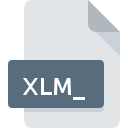
Extension de fichier XLM_
Microsoft Excel 2 For Mac Macro
-
DeveloperMicrosoft Corporation
-
Category
-
Popularité0 ( votes)
Qu'est-ce que le fichier XLM_?
Le nom de format complet des fichiers qui utilisent l’extension XLM_ est Microsoft Excel 2 For Mac Macro. La spécification Microsoft Excel 2 For Mac Macro a été créée par Microsoft Corporation. Le format de fichier XLM_ est compatible avec les logiciels pouvant être installés sur la plate-forme système Mac OS, Windows. Le format de fichier XLM_, avec 1205 autres formats de fichier, appartient à la catégorie Fichiers de développement. Les utilisateurs sont invités à utiliser le logiciel Microsoft Excel pour gérer les fichiers XLM_, bien que 1, d'autres programmes puissent également gérer ce type de fichier. Le logiciel nommé Microsoft Excel a été créé par Microsoft Corporation. Pour trouver des informations plus détaillées sur le logiciel et les fichiers XLM_, consultez le site Web officiel du développeur.
Programmes prenant en charge l'extension de fichier XLM_
Vous trouverez ci-dessous un index des logiciels pouvant être utilisés pour ouvrir les fichiers XLM_ divisés en catégories 2 en fonction de la plate-forme système prise en charge. Les fichiers avec l'extension XLM_, comme n'importe quel autre format de fichier, peuvent être trouvés sur n'importe quel système d'exploitation. Les fichiers en question peuvent être transférés vers d'autres appareils, mobiles ou fixes, mais tous les systèmes ne sont pas nécessairement capables de gérer correctement ces fichiers.
Comment ouvrir un fichier XLM_?
Il peut y avoir plusieurs raisons pour lesquelles vous rencontrez des problèmes lors de l’ouverture des fichiers XLM_ sur un système donné. Ce qui est important, tous les problèmes courants liés aux fichiers avec l’extension XLM_ peuvent être résolus par les utilisateurs eux-mêmes. Le processus est rapide et n'implique pas un expert en informatique. Nous avons préparé une liste qui vous aidera à résoudre vos problèmes avec les fichiers XLM_.
Étape 1. Installez le logiciel Microsoft Excel
 Les problèmes d'ouverture et d'utilisation des fichiers XLM_ sont probablement dus à l'absence de logiciel compatible avec les fichiers XLM_ présents sur votre ordinateur. Celui-ci est facile. Sélectionnez Microsoft Excel ou l'un des programmes recommandés (par exemple, Microsoft Office), téléchargez-le à partir de la source appropriée et installez-le sur votre système. Vous trouverez ci-dessus une liste complète des programmes prenant en charge les fichiers XLM_, classés selon les plates-formes système pour lesquelles ils sont disponibles. L'une des méthodes de téléchargement de logiciel les plus sans risque consiste à utiliser des liens fournis par des distributeurs officiels. Visitez le site Web Microsoft Excel et téléchargez le programme d'installation.
Les problèmes d'ouverture et d'utilisation des fichiers XLM_ sont probablement dus à l'absence de logiciel compatible avec les fichiers XLM_ présents sur votre ordinateur. Celui-ci est facile. Sélectionnez Microsoft Excel ou l'un des programmes recommandés (par exemple, Microsoft Office), téléchargez-le à partir de la source appropriée et installez-le sur votre système. Vous trouverez ci-dessus une liste complète des programmes prenant en charge les fichiers XLM_, classés selon les plates-formes système pour lesquelles ils sont disponibles. L'une des méthodes de téléchargement de logiciel les plus sans risque consiste à utiliser des liens fournis par des distributeurs officiels. Visitez le site Web Microsoft Excel et téléchargez le programme d'installation.
Étape 2. Vérifiez la version de Microsoft Excel et mettez-la à jour si nécessaire
 Vous ne pouvez toujours pas accéder aux fichiers XLM_ bien que Microsoft Excel soit installé sur votre système? Assurez-vous que le logiciel est à jour. Les développeurs de logiciels peuvent implémenter la prise en charge de formats de fichiers plus modernes dans les versions mises à jour de leurs produits. Cela peut expliquer en partie pourquoi les fichiers XLM_ ne sont pas compatibles avec Microsoft Excel. La dernière version de Microsoft Excel devrait prendre en charge tous les formats de fichiers compatibles avec les anciennes versions du logiciel.
Vous ne pouvez toujours pas accéder aux fichiers XLM_ bien que Microsoft Excel soit installé sur votre système? Assurez-vous que le logiciel est à jour. Les développeurs de logiciels peuvent implémenter la prise en charge de formats de fichiers plus modernes dans les versions mises à jour de leurs produits. Cela peut expliquer en partie pourquoi les fichiers XLM_ ne sont pas compatibles avec Microsoft Excel. La dernière version de Microsoft Excel devrait prendre en charge tous les formats de fichiers compatibles avec les anciennes versions du logiciel.
Étape 3. Associez les fichiers Microsoft Excel 2 For Mac Macro à Microsoft Excel
Après avoir installé Microsoft Excel (la version la plus récente), assurez-vous qu’elle est définie comme application par défaut pour ouvrir les fichiers XLM_. La prochaine étape ne devrait poser aucun problème. La procédure est simple et largement indépendante du système

La procédure pour changer le programme par défaut dans Windows
- Cliquez avec le bouton droit sur le fichier XLM_ et choisissez option.
- Cliquez sur , puis sélectionnez l'option .
- Pour finaliser le processus, sélectionnez entrée PC et, à l'aide de l'explorateur de fichiers, sélectionnez le dossier d'installation Microsoft Excel. Confirmez en cochant Toujours utiliser ce programme pour ouvrir la boîte de fichiers XLM_ , puis en cliquant sur le bouton .

La procédure pour changer le programme par défaut dans Mac OS
- Dans le menu déroulant, accessible en cliquant sur le fichier avec l'extension XLM_, sélectionnez
- Passez à la section . S'il est fermé, cliquez sur le titre pour accéder aux options disponibles.
- Sélectionnez Microsoft Excel et cliquez sur
- Enfin, un message indiquant que cette modification sera appliquée à tous les fichiers avec l'extension XLM_ devrait apparaître. Cliquez sur le bouton pour confirmer votre choix.
Étape 4. Assurez-vous que le fichier XLM_ est complet et exempt d’erreurs.
Si le problème persiste après les étapes 1 à 3, vérifiez si le fichier XLM_ est valide. L'impossibilité d'accéder au fichier peut être liée à divers problèmes.

1. Vérifiez que le XLM_ en question n'est pas infecté par un virus informatique
Si le fichier est infecté, le logiciel malveillant qui réside dans le fichier XLM_ empêche toute tentative de l'ouvrir. Analysez le fichier XLM_ ainsi que votre ordinateur contre les logiciels malveillants ou les virus. Le fichier XLM_ est infecté par un logiciel malveillant? Suivez les étapes suggérées par votre logiciel antivirus.
2. Vérifiez si le fichier est corrompu ou endommagé
Si le fichier XLM_ vous a été envoyé par quelqu'un d'autre, demandez à cette personne de vous renvoyer le fichier. Pendant le processus de copie du fichier, des erreurs peuvent survenir rendant le fichier incomplet ou corrompu. Cela pourrait être la source de problèmes rencontrés avec le fichier. Si le fichier XLM_ n'a été que partiellement téléchargé depuis Internet, essayez de le télécharger à nouveau.
3. Vérifiez si l'utilisateur avec lequel vous êtes connecté dispose des privilèges d'administrateur.
Parfois, pour accéder aux fichiers, l'utilisateur doit avoir des privilèges d'administrateur. Déconnectez-vous de votre compte actuel et connectez-vous à un compte disposant de privilèges d'accès suffisants. Ouvrez ensuite le fichier Microsoft Excel 2 For Mac Macro.
4. Vérifiez si votre système peut gérer Microsoft Excel
Si le système est soumis à de lourdes charges, il ne sera peut-être pas en mesure de gérer le programme que vous utilisez pour ouvrir les fichiers avec l'extension XLM_. Dans ce cas, fermez les autres applications.
5. Vérifiez que votre système d'exploitation et vos pilotes sont à jour
Un système à jour et les pilotes pas seulement pour rendre votre ordinateur plus sécurisé, mais peuvent également résoudre les problèmes avec le fichier Microsoft Excel 2 For Mac Macro. Il est possible que l'une des mises à jour de système ou de pilote disponibles résolve les problèmes liés aux fichiers XLM_ affectant les anciennes versions d'un logiciel donné.
Voulez-vous aider?
Si vous disposez des renseignements complémentaires concernant le fichier XLM_ nous serons reconnaissants de votre partage de ce savoir avec les utilisateurs de notre service. Utilisez le formulaire qui se trouve ici et envoyez-nous les renseignements sur le fichier XLM_.

 Windows
Windows 
 MAC OS
MAC OS 
